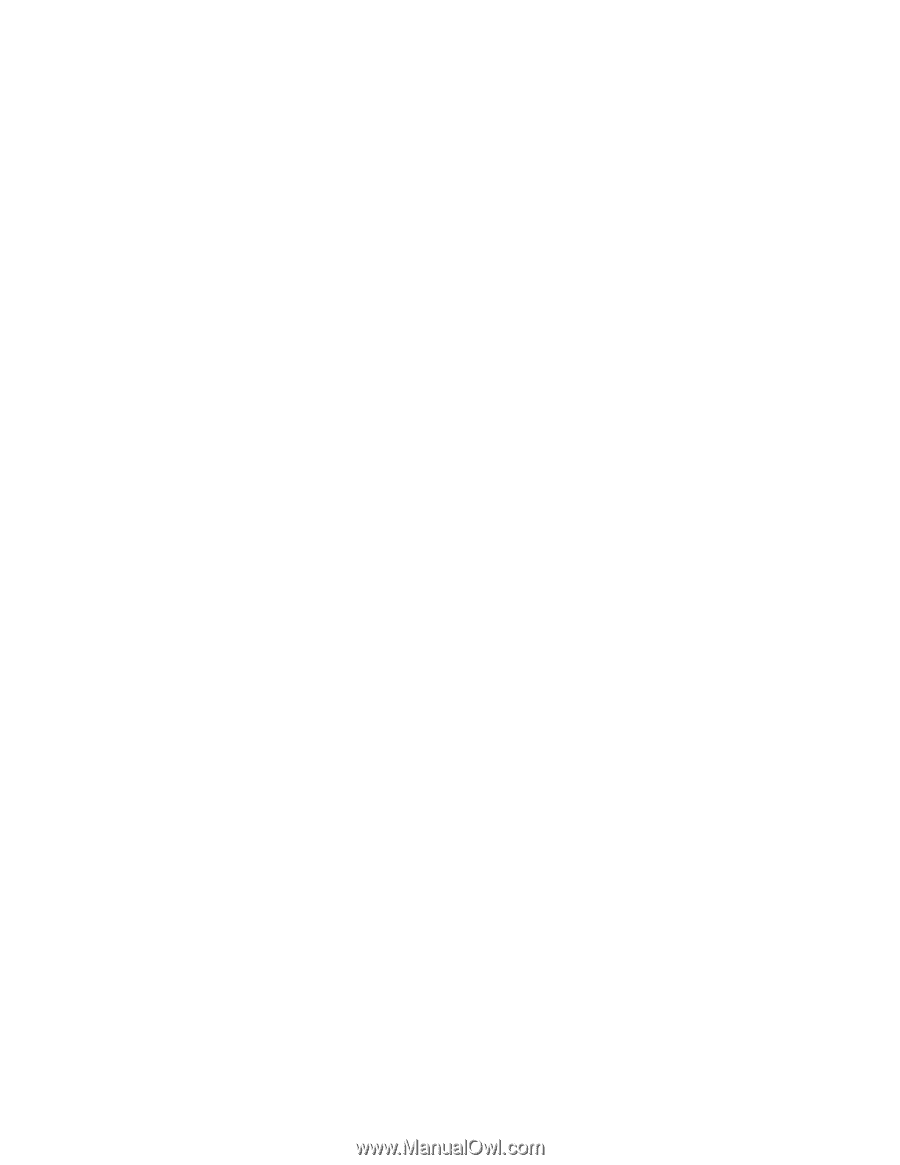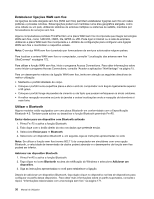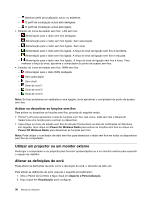Lenovo ThinkPad T430 (Portuguese) User Guide - Page 54
Estabelecer ligações WAN sem fios, Utilizar o Bluetooth, Prima Fn+F5 e active a função Bluetooth.
 |
View all Lenovo ThinkPad T430 manuals
Add to My Manuals
Save this manual to your list of manuals |
Page 54 highlights
Estabelecer ligações WAN sem fios As ligações de rede alargada sem fios (WAN sem fios) permitem estabelecer ligações sem fios em redes públicas e privadas remotas. Estas ligações podem ser mantidas numa área geográfica alargada, como uma cidade ou um país, utilizando sistemas de antenas múltiplas ou sistemas de satélite, mantidos por fornecedores de serviços sem fios. Alguns computadores portáteis ThinkPad têm uma placa WAN sem fios incorporada que integra tecnologias WAN sem fios, como 1xEV-DO, HSPA, 3G, GPRS ou LTE. Pode ligar à Internet ou à rede da empresa utilizando a placa WAN sem fios incorporada e o utilitário de configuração para configurar uma ligação WAN sem fios e monitorizar o respectivo estado. Nota: O serviço WAN sem fios é prestado por fornecedores de serviços autorizados nalguns países. Para localizar a antena WAN sem fios no computador, consulte "Localização das antenas sem fios UltraConnect" na página 172. Para utilizar a função WAN sem fios, inicie o programa Access Connections. Para obter informações sobre como iniciar o programa Access Connections, consulte "Aceder a aplicações ThinkVantage" na página 15. Para um desempenho máximo da ligação WAN sem fios, tenha em atenção as seguintes directrizes de melhor utilização: • Mantenha o portátil afastado do corpo. • Coloque o portátil numa superfície plana e abra o ecrã do computador num ângulo ligeiramente superior a 90 graus. • Coloque o portátil longe de paredes de cimento ou de tijolo que possam enfraquecer os sinais celulares. • A melhor recepção encontra-se junto de janelas e outras localizações onde a recepção de telemóveis é mais forte. Utilizar o Bluetooth Alguns modelos estão equipados com uma placa Bluetooth em conformidade com a Especificação Bluetooth 4.0. Também pode activar ou desactivar a função Bluetooth premindo Fn+F5. Enviar dados para um dispositivo com Bluetooth activado 1. Prima Fn+F5 e active a função Bluetooth. 2. Fala clique com o botão direito do rato nos dados que pretende enviar. 3. Seleccione Enviar para ➙ Bluetooth. 4. Seleccione um dispositivo Bluetooth e, em seguida, siga as instruções apresentadas no ecrã. Nota: Se utilizar a função sem fios (norma 802.11) do computador em simultâneo com uma opção Bluetooth, a velocidade de transmissão de dados poderá abrandar e o desempenho da função sem fios poderá ser inferior. Adicionar um dispositivo Bluetooth 1. Prima Fn+F5 e active a função Bluetooth. 2. Faça clique no ícone Bluetooth na área de notificação do Windows e seleccione Adicionar um dispositivo. 3. Siga as instruções apresentadas no ecrã para estabelecer a ligação. Depois de adicionar um dispositivo Bluetooth, faça duplo clique no dispositivo na lista de dispositivos para configurar os perfis desse dispositivo. Para obter mais informações sobre os perfis suportados, consulte o tópico "Informações relacionadas com a tecnologia sem fios" na página 171. 36 Manual de Utilizador